Oavsett om du har glömt lösenordet för din iPad-låsskärm, angett det felaktigt för många gånger eller stött på ett programvarufel, verkar det svårt att återfå åtkomst. Det här inlägget delar tre effektiva metoder för att säkert och säkert låsa upp din inaktiverade iPad, återställer den till sin fulla potential.
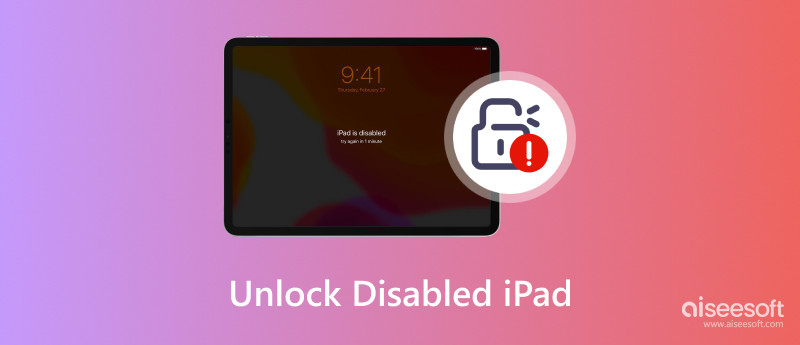
Det finns flera anledningar till varför din iPad kan vara inaktiverad, allt från enkel glömska till mjukvarufel. Innan vi går in i lösningar, låt oss förstå de främsta bovarna bakom en handikappad iPad.
För många felaktiga lösenordsförsök: Det är den vanligaste orsaken. Det kommer att utlösa en säkerhetslåsning för att skydda dina data från obehörig åtkomst. Antalet tillåtna försök före lockout varierar beroende på din iPad-modell och iPadOS-version.
iCloud Hitta min iPad: Denna praktiska stöldskyddsfunktion fjärrlåser din iPad om den tappas bort eller blir stulen. Även om det är avsett för säkerhet, kan det också leda till en oavsiktlig lockout om du glömmer ditt Apple ID-lösenord. Om du fjärrraderade din iPad med Hitta min iPad kommer den att inaktiveras och du måste ställa in den igen.
iCloud och aktiveringslås: Om din iPad är länkad till iCloud-lås eller aktiveringslås, kan det bli inaktiverat om du raderar det utan att ange Apple-ID och lösenord.
Programvarufel: Även om det är mindre vanligt, kan mjukvarufel ibland orsaka att din iPad blir inaktiverad. Det kan bero på en buggig uppdatering, skadade filer eller andra programvaruproblem.
Hårdvaruproblem: I sällsynta fall kan maskinvaruproblem som en felaktig knapp eller internminnesfel också leda till att din iPad blir inaktiverad.
Även om du har glömt lösenordet för låsskärmen eller överskridit försöksgränsen är det fortfarande möjligt att återfå åtkomst till din iPad. Du kan använda kraftfulla Aiseesoft iPad Unlocker för att säkert låsa upp din handikappade iPad. Det låter dig enkelt ta bort skärmlåset från din iPad och iPhone, inklusive pinkoder, Touch ID och Face ID. Dessutom hjälper den här iPad-upplåsaren att kringgå iCloud-aktiveringslåset och ta bort MDM-profiler, skärmtidsbegränsningar och iPhone-kryptering.

Nedladdningar
iPad Unlocker - Lås upp en inaktiverad iPad utan iTunes
100 % säker. Inga annonser.
100 % säker. Inga annonser.
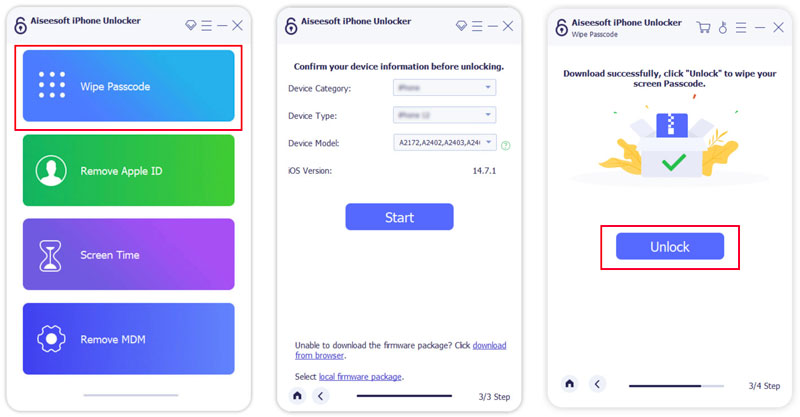
Om funktionen Hitta min iPad är aktiverad kan du gå till iCloud eller Hitta min-appen på en annan bärbar enhet och låsa upp din inaktiverade iPad utan dator.
Din iPad kommer att påbörja fjärrraderingsprocessen. Denna process kan ta några minuter. Håll din enhet ansluten till internet. När raderingen är klar kommer din iPad att låsas upp och återställas till fabriksinställningarna.
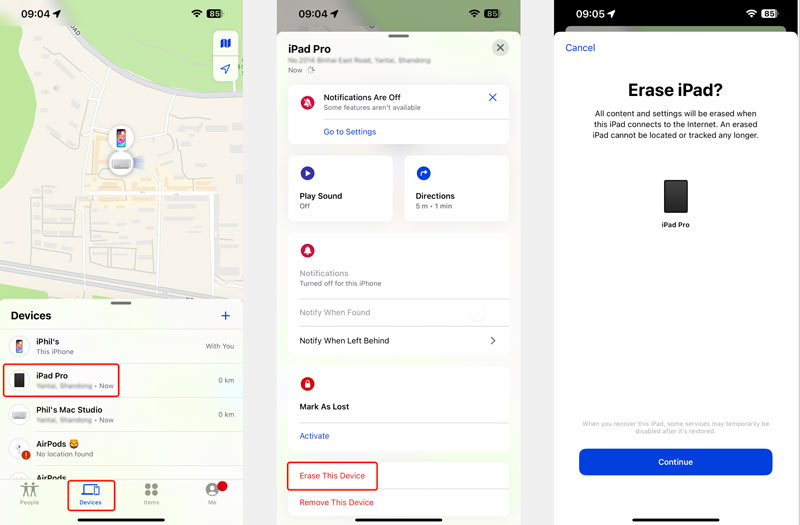
Denna upplåsningsmetod raderar all data på din iPad, inklusive foton, kontakter, appar och inställningar. Om du har en ny säkerhetskopia kan du återställa dina data efter upplåsning.
För att låsa upp en inaktiverad iPad med iTunes eller Finder behöver du en dator med iTunes installerat (för macOS Mojave eller tidigare) eller Finder (för macOS Catalina och senare).

Genom att ta några enkla försiktighetsåtgärder kan du förvandla din iPad till en fästning mot inaktiveringsproblemen. Här är några tips för att hålla din iPad säker och sund.
Skapa ett starkt lösenord. Dela inte lösenordet för din iPad-låsskärm med någon, inte ens din närmaste enhörning.
Om din iPad stöder Touch ID eller Face ID, använd dem. De hjälper till att lägga till ett extra lager av säkerhet och gör det enkelt att låsa upp din enhet.
Säkerhetskopiera dina iPad-data till iCloud, iTunes eller din dator regelbundet. På så sätt, även om din iPad blir inaktiverad, kommer du inte att förlora dina värdefulla foton, videor och dokument.
Håll din iPad-programvara uppdaterad och aktivera brandväggen på din iPad om tillgänglig.
När du inte använder din iPad, ställ in den på automatisk låsning efter en kort tidsperiod. Det kommer att förhindra obehörig åtkomst om du låter den ligga.
Aktivera Hitta min iPad. Den här funktionen kan hjälpa dig att hitta din förlorade eller stulna iPad och till och med fjärrradera den om det behövs.
Kan jag låsa upp en handikappad iPad med en Android-telefon?
Nej, du kan inte direkt låsa upp en inaktiverad iPad med en Android-telefon, även om iCloud-webbplatsen. Även om iCloud-webbplatsen kan nås från vilken enhet som helst med en webbläsare, inklusive de som kör Android, är dess funktioner specifika för hantering av Apple-enheter och iCloud-data.
Kan Best Buy låsa upp min handikappade iPad?
Ja, Best Buy kan potentiellt låsa upp din handikappade iPad, men det beror på orsaken till inaktiveringen och de specifika tjänster de erbjuder i din lokala butik.
Hur tvingar jag en inaktiverad iPad att starta om?
För iPads med hemknapp: Tryck på strömknappen och hemknappen samtidigt i minst 10 sekunder. Släpp dem inte förrän du ser Apple-logotypen visas.
För iPads utan hemknapp: Tryck snabbt på volym upp-knappen. Tryck snabbt på volym ned-knappen. Tryck och håll ned topp- eller sidoknappen tills du ser Apple-logotypen visas.
Slutsats
Glömt lösenordet för låsskärmen? Inaktiverad iPad? Ta ett djupt andetag eftersom upplåsningslösningar är inom räckhåll. Du kan använda din föredragna metod om hur du gör låsa upp en inaktiverad iPad för att enkelt komma åt din låsta iPad.

För att fixa iPhone-skärmen låst, kan torka lösenordsfunktion hjälpa dig mycket. Och du kan också enkelt rensa Apple ID eller skärmtidslösenord.
100 % säker. Inga annonser.
100 % säker. Inga annonser.